5 bedste anbefalinger til metadataeditor
Metadata indeholder følsomme oplysninger som filnavn, format, oprettelsesdato, placering, optagelsesenhed, redigeringssoftware og mere. Redigering af metadata for en digital fil kan være meget tidskrævende. Så du må hellere vælge en vare metadata editor når du har brug for at redigere video-, lyd-, foto- eller PDF-metadata.

- GUIDELISTE
- Del 1. Bedste Video Metadata Editor
- Del 2. Online Photo Metadata Editor
- Del 3. Standard Metadata Editor til Windows
- Del 4. Official Photo Metadata Editor til Mac
- Del 5. Metadata Editor App til iPhone og Android
- Del 6. Ofte stillede spørgsmål om Metadata Editor
Del 1. Bedste video- og lydmetadataeditor til Windows 11/10/8/7 pc og Mac
Video Converter Ultimate er en videoredigerings- og konverteringssoftware med alle funktioner, der tilbyder mange værdifulde værktøjer til forskellige behov. Den er udstyret med en unik Medie Metadata Editor så du nemt kan redigere lyd- og videometadata. Uanset om du vil se, redigere eller fjerne metadata på en computer, kan det være den bedste metadataeditor. Du kan vælge den korrekte version og gratis downloade den for at redigere metadataene for dine mediefiler.
Start denne metadataeditor på din computer, og klik på den Værktøjskasse fanen. Det vil vise mange nyttige værktøjer, herunder Medie Metadata Editor. Som du kan se, tilbyder den også Video Enhancer, Video Compressor, GIF Maker, 3D Maker, Video Trimmer, Color Correction og andre værktøjer.

Åbn Media Metadata Editor, og klik på + ikon for at indlæse din video- eller lydfil. Du kan frit redigere videometadata og musiktags, såsom filnavn, titel, kunstner, album, komponist, genre, skabelsesår, sang/filmcover og andre. Desuden kan du tilføje kommentarer til din fil.

Når du har redigeret metadata, skal du klikke på Gemme knappen for at synkronisere disse redigerede data til kildefilen. En meddelelse vil dukke op på skærmen for at fortælle dig, at medieoplysningerne for kildefilen er blevet ændret.

Media Metadata Editor understøtter alle populære video- og lydformater, inklusive MP4, MOV, FLV, AVI, MKV, M4V, M4A, AAC, MP3, ALAC, FLAC, APE og mere. Mere end blot en metadata-editor, denne anbefalede Video Converter Ultimate har også andre nyttige værktøjer, som du kan bruge til at redigere dine mediefiler, forbedre kvaliteten og tilpasse outputeffekterne.
Del 2. Gratis Online Photo Metadata Editor
MetaEditor er en gratis online fotometadataeditor, der understøtter forskellige populære metadatastandarder som EXIF, IPTC og XMP. Det giver dig mulighed for at se, tilføje og ændre information til ethvert felt af dets tre standarder. Denne online billedmetadataeditor kan redigere fotos i JPG, JPEG, PNG, GIF, TIFF, WEBP og RAW. Du kan også administrere filmetadata, herunder skaberens navn, ophavsret, kontaktoplysninger og mere.
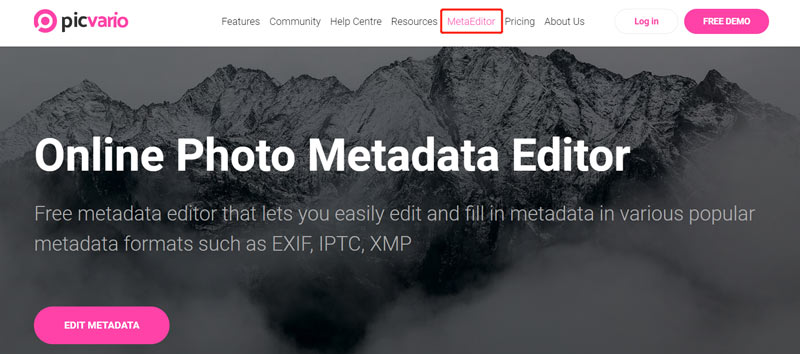
MetaEditor kan arbejde problemfrit online uden at installere plugins. Du kan gratis bruge det til at redigere fotometadata i en webbrowser. Når du indtaster den Online Foto Metadata Editor side, kan du klikke på Rediger metadata knappen for at uploade din billedfil. Du kan se alle tilknyttede fotometadata er opført til venstre. Tre tilbudte standarder vises til højre. Du kan vælge én standard og få vist alle egenskaberne for denne standard. Derefter kan du redigere de påkrævede felter baseret på dit behov.
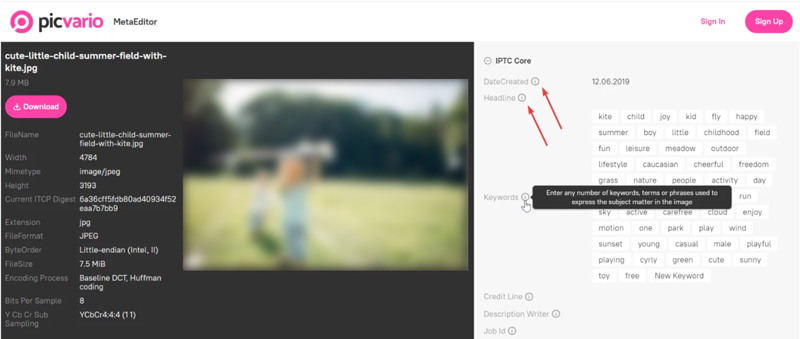
Del 3. Standard File Metadata Editor til Windows PC
For at redigere video, lyd, foto eller dokument metadata på en Windows-computer kan du bruge dens indbyggede metadata-editor, Fil Explorer. Det giver dig mulighed for at kontrollere og redigere dine filmetadata direkte. Når du åbner en fil i File Explorer, kan du højreklikke på den og gå til Ejendomme.
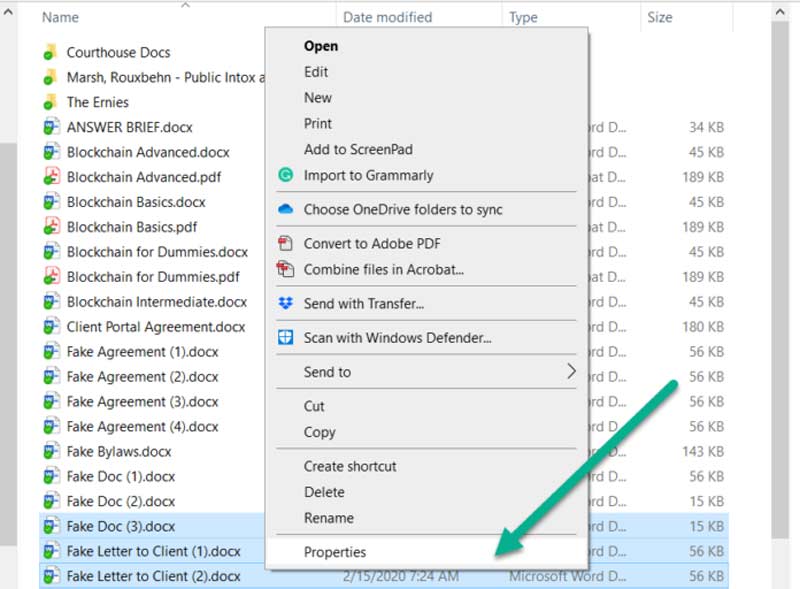
Du kan klikke på detaljer fanen for at kontrollere alle relaterede filoplysninger, såsom titel, album, år, genre, længde, forfatter, programnavn, data taget, ophavsret og andre. Du kan tilføje nye metadata til din fil eller redigere de originale. Når du har redigeret dine video-, lyd- eller billedmetadata, kan du klikke på Okay knappen for at gemme dine ændringer.
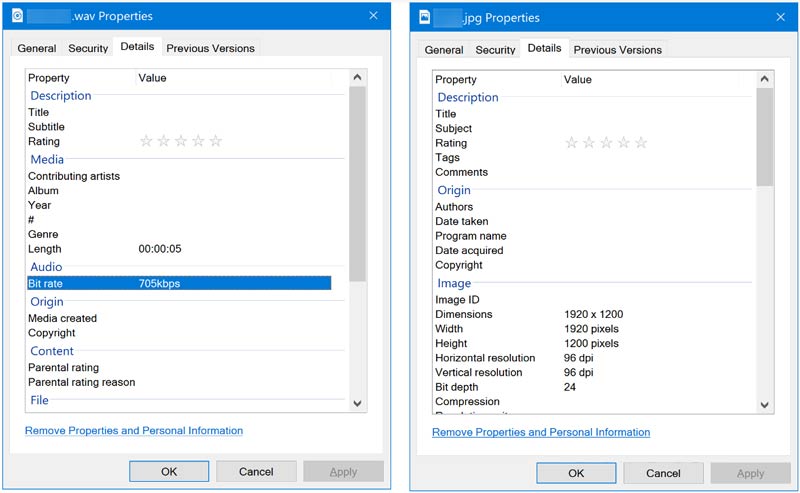
Del 4. Official Photo Metadata Editor til Mac
Det Fotos app på din Mac kan fungere som en gratis metadata-editor til at tilføje eller ændre nogle billeddetaljer. Du kan bruge det til at redigere forskellige fotometadata, herunder dato, placering, format, kameramodel, brændvidde, eksponering, ophavsret, brugsbetingelser og mere. Det er forudinstalleret på enhver Mac og kan hjælpe dig med nemt at se og redigere fotometadata.
Du kan åbne appen Fotos på din Mac, højreklikke på den billedfil, du vil redigere dens metadata, og derefter vælge Få information mulighed. Nu kan du se fotooplysningerne under overskriften Mere info.
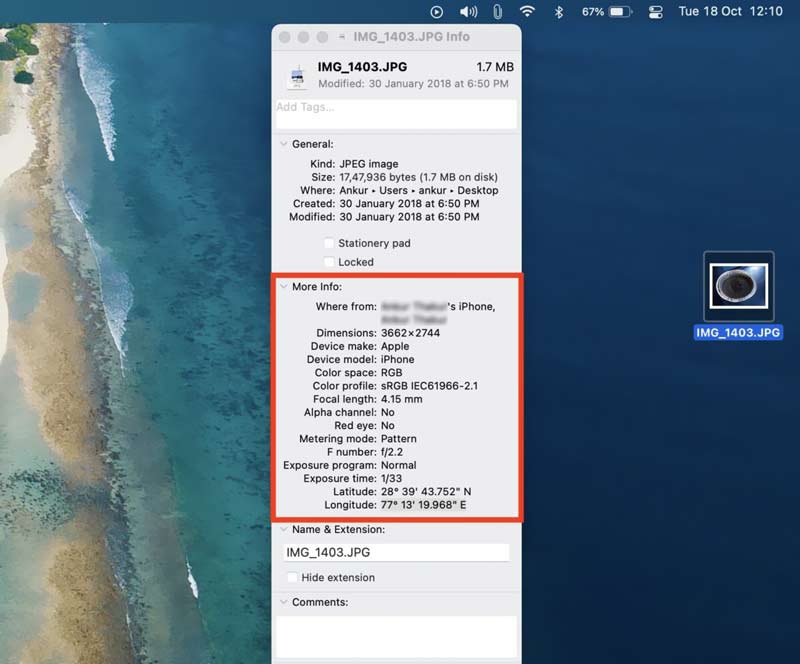
Du kan også bruge Forhåndsvisning at redigere eller klare metadata på en Mac. Når du åbner et billede ved hjælp af Preview, kan du klikke på toppen Værktøjer menu og gå til Vis Inspektør. Du kan klikke på GPS, Exif, TIFF eller Generelt for at kontrollere og redigere filens metadata.
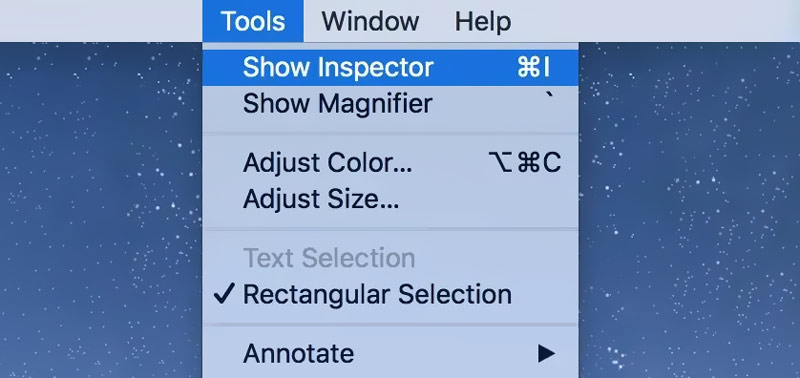
Del 5. Metadata Editor App til iPhone og Android
Du kan stole på Google Fotos app, når du skal redigere metadata for videoer eller lyd på en mobiltelefon. Den er kompatibel med Android-telefoner, iPhones og iPad. Du kan gratis installere det fra Google Play Store eller App Store. Google Fotos kan være en metadata-editor til at se og redigere datoer og klokkeslæt.
Du kan åbne et billede eller en videofil i Google Fotos-appen og trykke på ikonet med 3 prikker i øverste højre hjørne for at kontrollere dens metadata. Så kan du trykke på Redigere ikon for at ændre dato- og tidsstemplet, tilføje en placering og redigere andre detaljer.
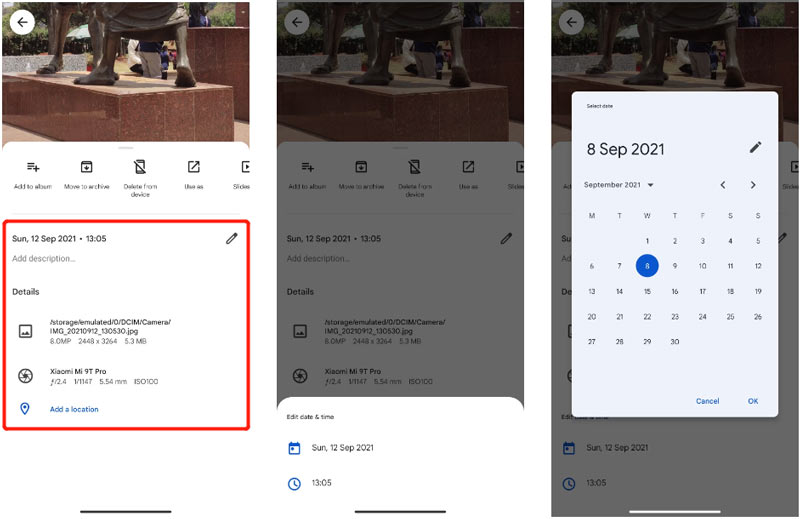
Del 6. Ofte stillede spørgsmål om Metadata Editor
Kan VLC redigere filmmetadata?
VLC Media Player lader dig se og redigere metadata for videoer og musikfiler. Du kan åbne filmen i VLC, klikke på menuen Værktøj og vælge indstillingen Medieinformation fra rullemenuen. I vinduet Aktuelle medieoplysninger kan du klikke på fanen Metadata eller Generelt for at kontrollere nogle få stykker metadataoplysninger. Du kan tilføje nye detaljer og redigere filmmetadata efter dit behov.
Hvordan redigerer du PDF-metadata online gratis?
Der er et stort antal online PDF-metadata-editorer, der tilbydes på internettet. Du kan bruge nogle populære som Sejda, PDF Candy, AvePDF eller PDF4me til at redigere PDF-metadata direkte på din webbrowser.
Hvordan redigerer man metadata til lydbøger?
Du kan stole på den anbefalede Media Metadata Editor ovenfor for nemt at redigere metadata til lydbøger. Det giver dig mulighed for at tilføje og redigere kunstnerens navn, år, album, nummer og mere. Du kan også finde nogle specialdesignede lydbogs-metadata-editorer til at hjælpe dig med at redigere fildetaljer for lydbøger.
Konklusion
Efter at have læst dette indlæg kan du få de fem bedste metadata editorer til at redigere metadata for videoer, lyd, PDF'er, fotos, dokumenter og andre filer. Hvis du har andre metadataredigeringsappanbefalinger, bedes du dele dem i kommentarerne nedenfor med andre læsere.
Hvad synes du om dette indlæg? Klik for at bedømme dette opslag.
Fremragende
Bedømmelse: 4.9 / 5 (baseret på 215 stemmer)
Find flere løsninger
5 Bedste Music Tag Editors til iPhone, Android, PC og Mac Top 5 Metadata Extractors tilgængelige til Windows og Mac Top 5 fildatoskiftere, du ikke bør gå glip af på pc'er og Mac 5 bedste videoopløsningskonvertere til forskellige platforme [Funktioner & fordele og ulemper] 4 bedste videoopløsningsforstærkere Top 6 videostabilisatorer til Windows / Mac / iPhone / AndroidRelative artikler
- Rediger video
- 5 Bedste Music Tag Editors til iPhone, Android, PC og Mac
- Uvildig gennemgang af en af de bedste musiktag-redigeringssoftware Mp3tag
- Top 6 Split Screen Video Editors, du bør gå glip af på Windows og Mac
- Sådan fjerner du metadata fra videoer, fotos og MP3-filer
- Top 6 MP3 Tag Editors til nem redigering af lydfilmetadata
- Top 5 fildatoskiftere, du ikke bør gå glip af på pc'er og Mac
- Top 5 Metadata Extractors tilgængelige til Windows og Mac
- Sådan stabiliseres en video i Premiere, VCU og online gratis
- Sådan skærpes videokvaliteten og rettes en sløret video
- 5 bedste videoopløsningskonvertere til forskellige platforme



